前提
WordPressの新着記事をTwitterへ自動投稿する方法は複数あります。
ここではWebサービス「IFTTT」を使用した方法を記載します。
またWordPress無料テーマ「Cocoon」でサイトを作成していることを前提とします。
準備
「Cocoon設定」-「SNSフォロー」の「RSS購読ボタンを表示する」にチェックを入れておきます。

上記により、プロフィール画面に「RSSボタン」が表示されます。
「RSSボタン」をクリックすると、「サイトのFeedのURL」が表示されます。
「サイトのFeedのURL」は後続作業で使用します。
Webサービス「IFTTT」のアカウント登録をする
以下にアクセスし右上の「Sign Up」をクリックする。
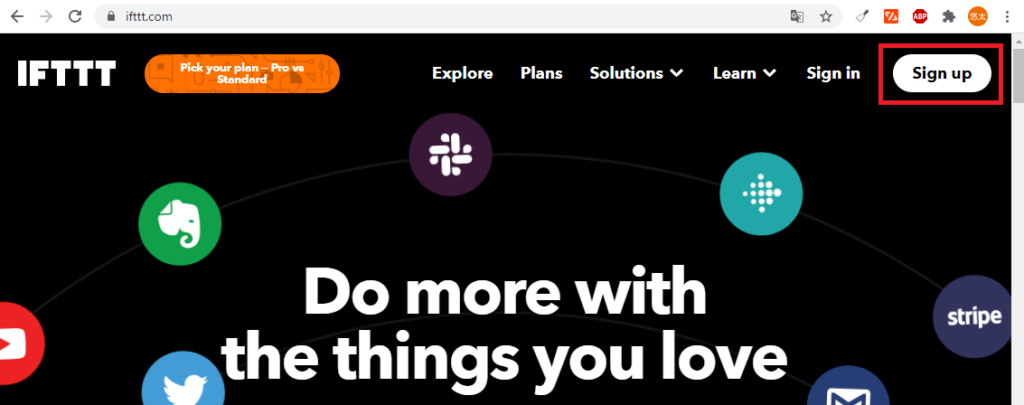
任意のアカウント登録方法をクリックする。
ここでは例として「Googleアカウント」でのアカウント登録をクリックする。
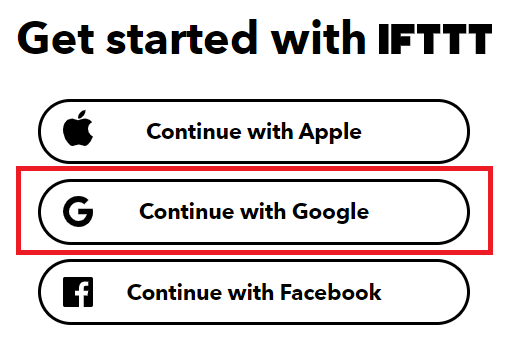
「Skip」をクリックする。

WordPressで作成したサイトのFeedのURLを登録する
「Create」をクリックする。

「If This Add」をクリックする。
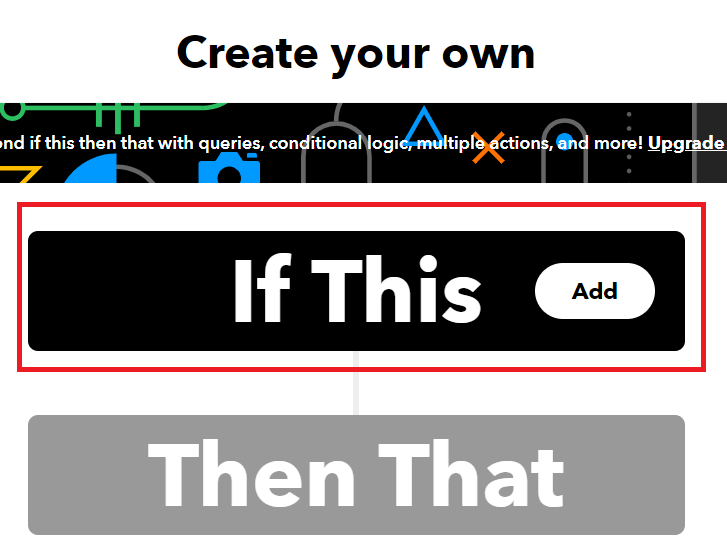
検索窓に「rss」を入力し、表示された「RSS Feed」をクリックする。
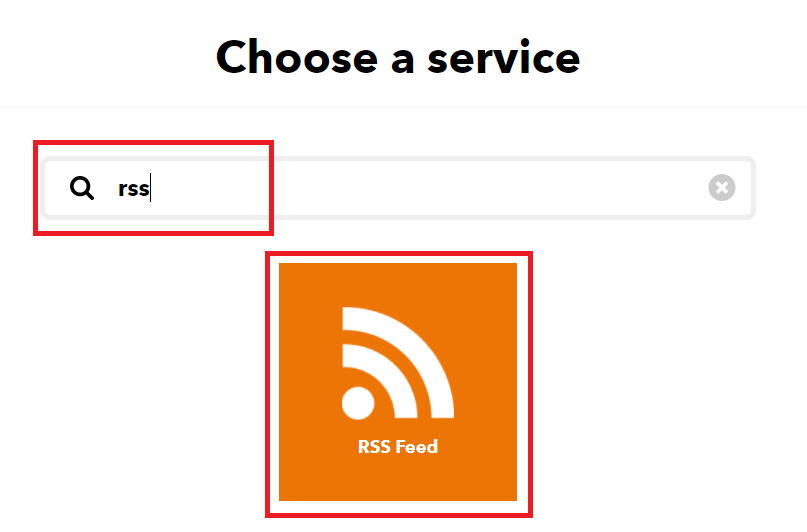
「New feed item」をクリックする。
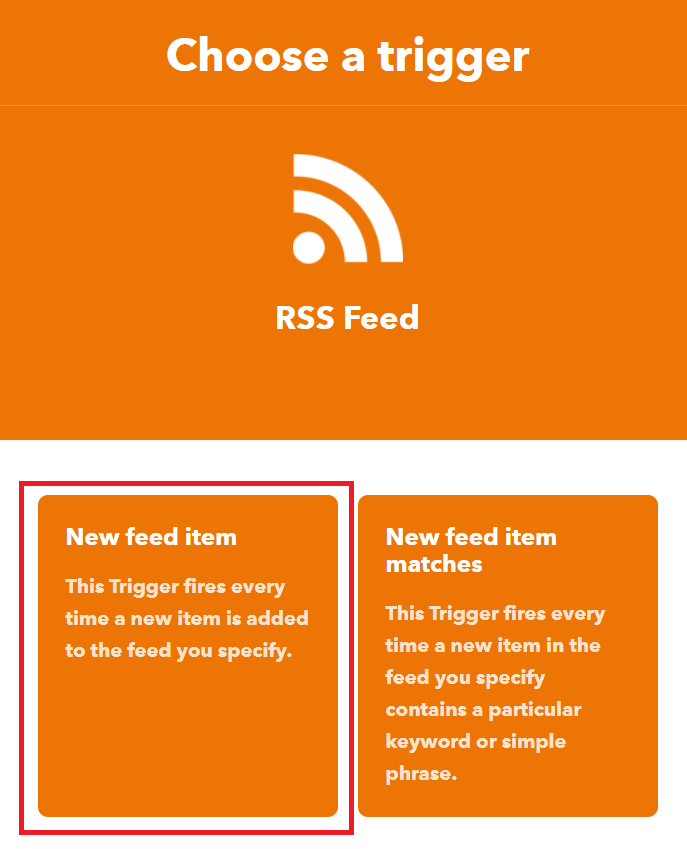
「Connect」をクリック後に表示される「Feed URL」にWordPressで作成したサイトのFeedのURLを入力し、「Create Trigger」をクリックする。
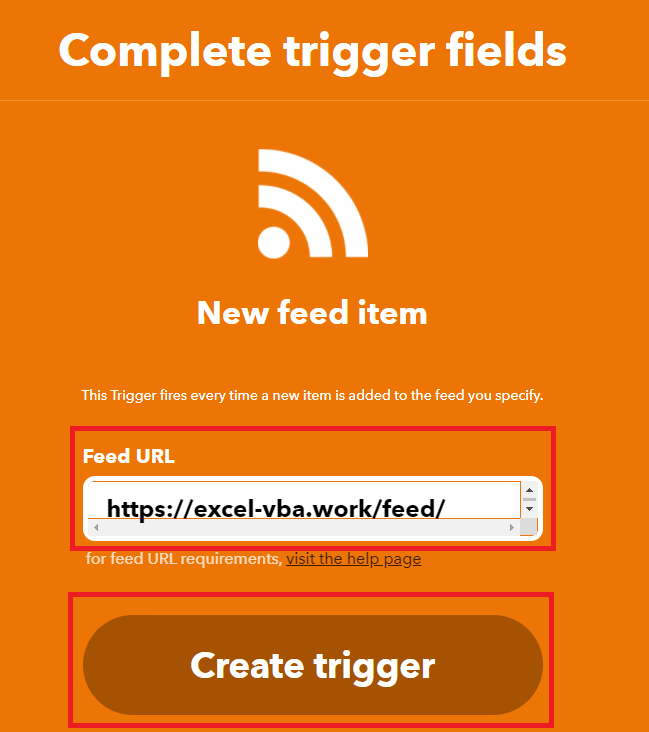
Twitterへ自動投稿する内容を登録する
「Then That Add」をクリックする。
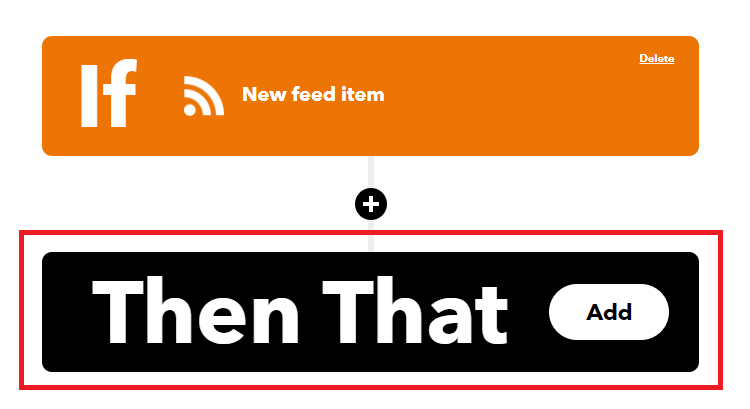
検索窓に「Twitter」を入力し、表示された「Twitter」をクリックする。
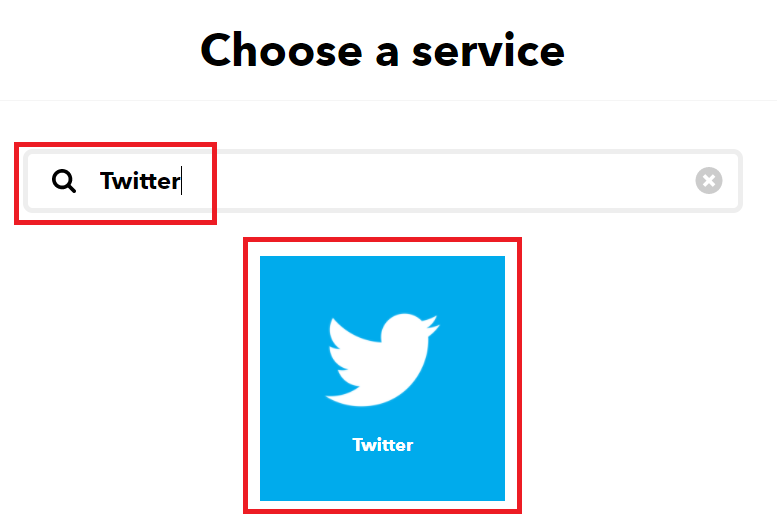
「Post a tweet」をクリックする。

「Connect]をクリックし、アプリへのアクセスを許可するために「Authorize app」をクリックする。
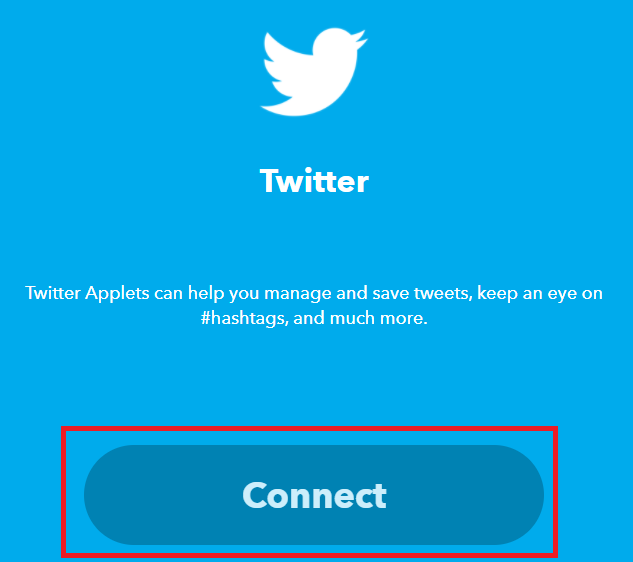
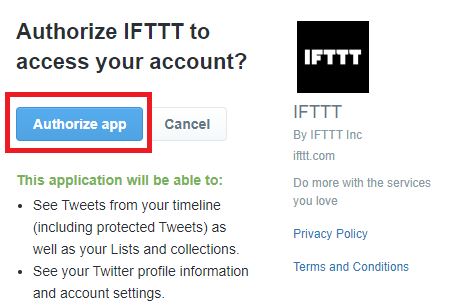
デフォルトで「タイトル」と「URL」が自動投稿されるように設定されています。
この状態で「Create Action」をクリックする。
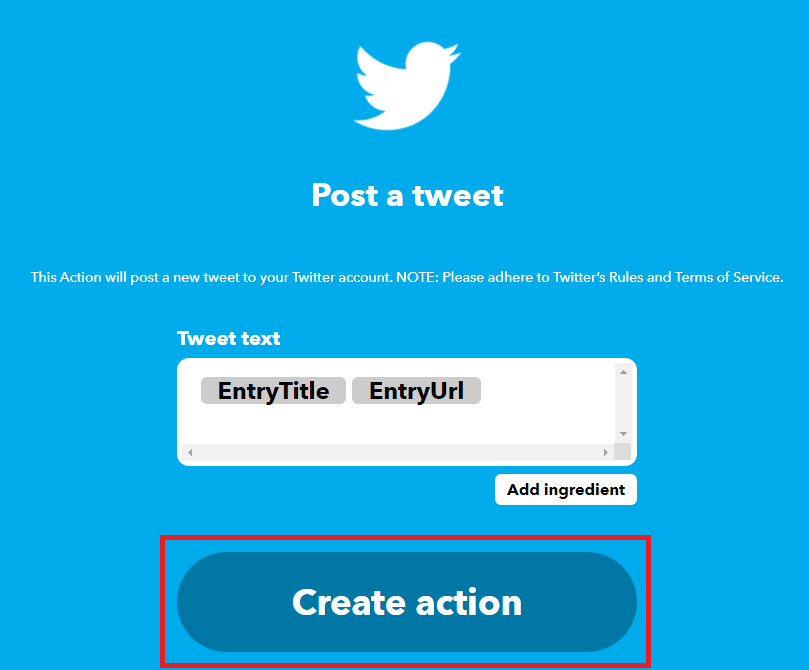
「Continue」をクリックする。
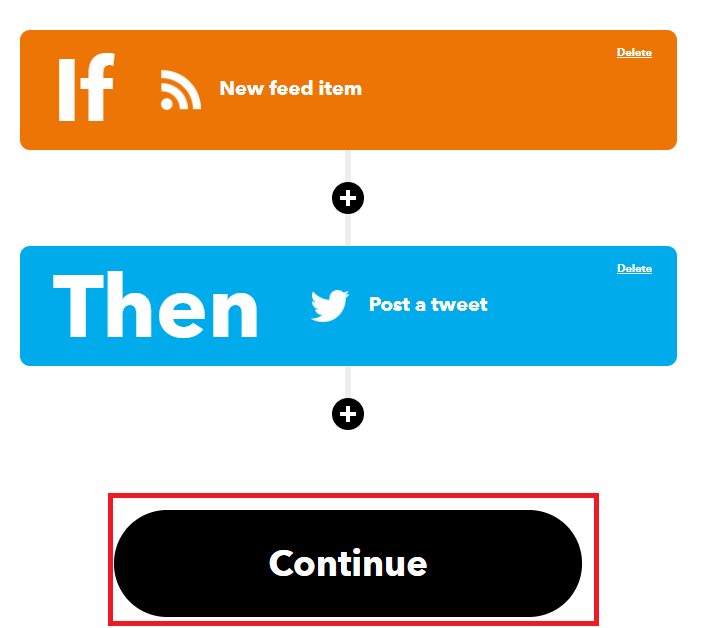
「Finish」をクリックする。
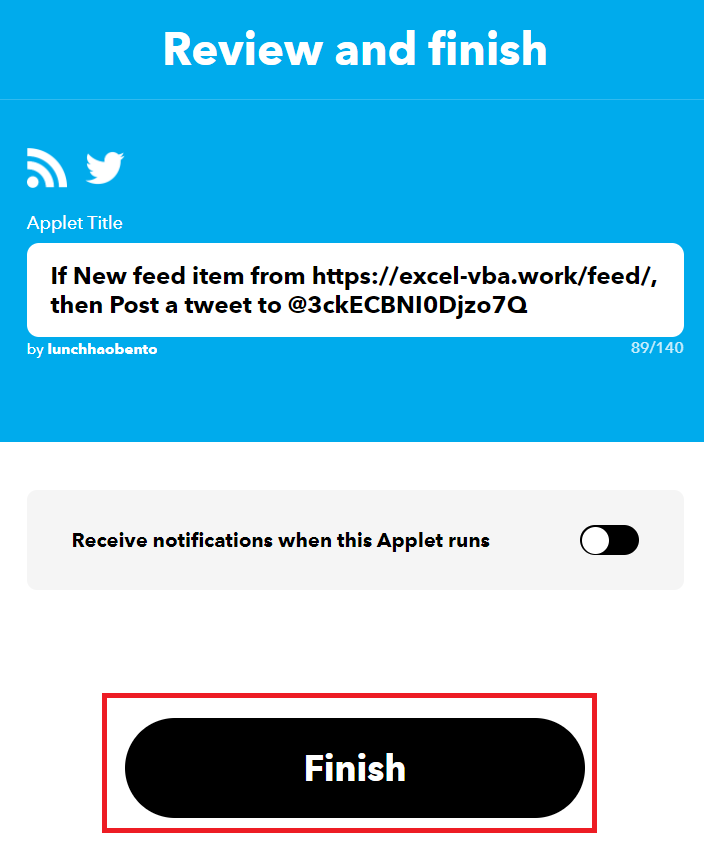
後片付け
「準備」で表示した「RSSボタン」を非表示に戻す。
※戻さなくても問題は無い。

